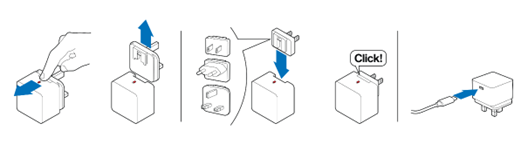Si vous avez réinitialisé le routeur principal (le routeur connecté à votre modem) et que vous devez le configurer à nouveau, il existe plusieurs méthodes pour configurer à nouveau votre routeur et les nœuds secondaires.
Avant de commencer:
- Routeur principal: Le routeur principal est le routeur qui sera connecté à votre modem.
- Nœud secondaire: Un nœud supplémentaire utilisé pour étendre votre WiFi, tel qu'un autre Linksys LN1600.
- Notez le nom et le mot de passe WiFi du nœud qui deviendra le routeur principal.
Si votre fournisseur d'accès utilise PPPoE ou d'autres types de connexion Internet, suivez ces instructions de configuration.
Choisissez l'une des méthodes d'installation suivantes:
- Utilisation de l'installation instantanée: Un appareil mobile ou un ordinateur est nécessaire pour personnaliser vos paramètres.
- Utilisation du bouton de couplage: Un appareil mobile ou un ordinateur est nécessaire pour personnaliser vos paramètres.
1. Rassemblez tout votre équipement dans la même zone que votre modem. Après l'installation, vous pouvez déplacer vos nœuds secondaires.
2. Retirez tout routeur existant:
- a. J'ai un modem avec un routeur séparé.
- Déconnectez votre routeur existant
- Mettez votre modem sous tension.
- b. J'ai un routeur WiFi et un modem dans un seul appareil, ou je n'ai pas de routeurs existants dans ma maison.
-
- Passez à l'étape suivante.
3. Connectez le routeur principal à votre modem à l'aide d'un câble Ethernet à partir du port Internet.

4. Connectez l'adaptateur d'alimentation à votre routeur et mettez-le sous tension. Veillez à sélectionner la fiche accessoire appropriée pour votre région, comme indiqué ci-dessous. Les accessoires peuvent varier.
5. Placez tous les nœuds secondaires près du routeur principal, à une distance maximale de 3 mètres, le plus près étant le mieux, et mettez-les sous tension. Ne branchez aucun périphérique Ethernet sur le port des nœuds secondaires pendant la configuration.
6. Attendez que tous les nœuds aient une lumière bleue fixe, ce qui indique qu'ils sont prêts pour la configuration.
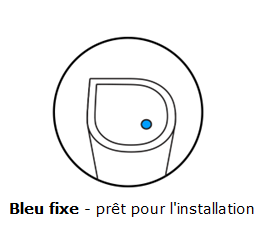
Si les nœuds n'ont pas de lumière bleue fixe, réinitialisez-les en maintenant le bouton de réinitialisation enfoncé pendant environ 15 secondes, puis attendez que la lumière devienne bleue fixe.
7. Connectez un appareil mobile ou un ordinateur au nom WiFi du routeur principal. Vous pouvez scanner le code QR pour vous connecter avec votre appareil mobile ou utiliser les informations d'identification WiFi par défaut pour une saisie manuelle. Le mot de passe est sensible à la casse.

8. Lancez un navigateur de bureau et entrez « www.myrouter.info » ou « myrouter.info » dans la barre d'adresse et appuyez sur [ENTRER]. Vous pouvez également vous connecter en utilisant l'adresse IP par défaut de votre routeur, « https://192.168.1.1 ».
9. Si vous recevez des messages d'avertissement du navigateur, suivez ces instructions pour contourner le message du navigateur.

10. Cliquez sur Continue (Continuer).

Si aucune connexion Internet n'est détectée, l'écran suivant s'affiche.

Si votre FAI exige des paramètres manuels, cliquez sur Enter ISP settings (Entrer les paramètres du FAI) pour configurer votre connexion Internet. En savoir plus sur la configuration PPPoE.
11. Personnalisez votre nom et votre mot de passe WiFi. Cliquez sur Next (Suivant) une fois que vous avez terminé.
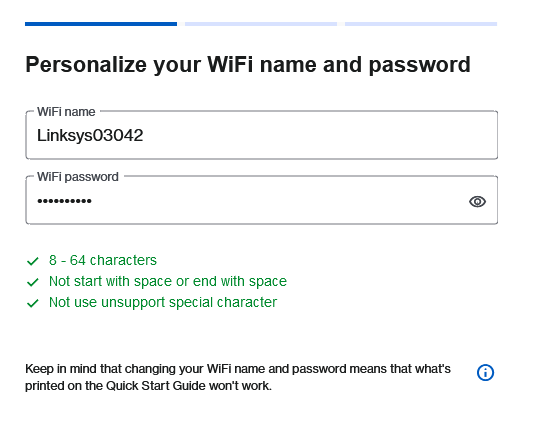
12. Activez le Guest Network (Réseau Invité) si nécessaire. Attribuez-lui un nom WiFi unique à partager avec vos invités. Vous pouvez mettre à jour ce nom à tout moment après l'installation. Cliquez sur Next (Suivant) une fois que vous avez terminé.

13. Activez la fonction Night mode (Mode nuit) si nécessaire. Vous pouvez modifier cette option à tout moment après la configuration. Cliquez sur Next (Suivant).

14. Patientez pendant l'enregistrement des paramètres. Connectez votre appareil mobile ou votre ordinateur au nouveau nom WiFi, entrez le mot de passe, si nécessaire, et cliquez sur Next (Suivant).

Votre routeur principal est maintenant configuré.

15. Pour ajouter des nœuds secondaires, cliquez sur + Add nodes (+ Ajouter des nœuds).

16. Si vos nœuds secondaires sont déjà sous tension et affichent une lumière bleue continue, cliquez sur Next (Suivant). Le routeur principal commence alors à rechercher les nœuds secondaires non configurés.


Le voyant des nœuds secondaires commence à clignoter. Attendez qu'ils affichent une lumière blanche fixe, ce qui peut prendre quelques minutes.
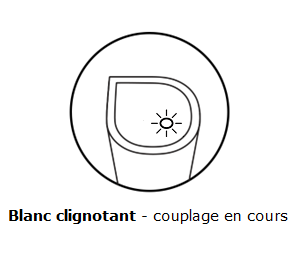
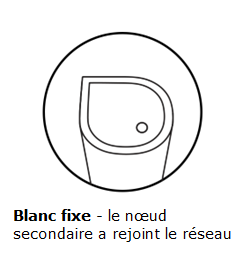
17. Une fois que les nœuds secondaires ont été ajoutés à votre réseau, ils apparaissent dans la liste. Cliquez sur Next (Suivant).

Certains nœuds peuvent mettre un peu plus de temps à apparaître. Si le nœud clignote toujours en blanc, attendez qu'il devienne blanc, puis cliquez sur Refresh (Actualiser) ou sur Next (Suivant).
Si la lumière est toujours bleue, le nœud secondaire n'a pas été détecté. Rapprochez le nœud du routeur principal, attendez qu'il affiche à nouveau une lumière bleue fixe, puis cliquez sur Try again (Réessayer).
18. Votre WiFi est maintenant prêt. Vous pouvez scanner d'autres appareils mobiles pour vous connecter au nouveau WiFi, imprimer ou télécharger le code QR pour l'utiliser ultérieurement. Cliquez sur Done (Terminé). Vous accédez à la page d'accueil du routeur.




Cette méthode de configuration est la plus simple et la plus rapide pour configurer simultanément les nœuds principal et secondaire.
1. Rassemblez tout votre équipement dans la même zone que votre modem. Après l'installation, vous pouvez déplacer les nœuds secondaires.
2. Retirez tout routeur existant:
- a. J'ai un modem avec un routeur séparé.
- Déconnectez votre routeur existant
- Mettez votre modem sous tension.
- b. J'ai un routeur WiFi et un modem dans un seul appareil, ou je n'ai pas de routeurs existants dans ma maison.
-
- Passez à l'étape suivante.
3. Connectez le routeur principal à votre modem à l'aide d'un câble Ethernet depuis le port Internet.

4. Connectez l'adaptateur d'alimentation à votre routeur et mettez-le sous tension. Veillez à sélectionner la fiche accessoire appropriée pour votre région. Les accessoires peuvent varier.

5. Placez les nœuds secondaires près du routeur principal, à une distance maximale de 3 mètres du routeur (plus on est proche, mieux c'est), et mettez-les sous tension. Ne branchez aucun appareil sur le port des nœuds secondaires.
6. Attendez que tous les nœuds affichent une lumière bleue continue, ce qui indique qu'ils sont prêts à être configurés.
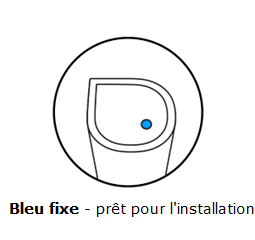
Si l'un des nœuds n'affiche PAS de lumière bleue fixe, réinitialisez-le en maintenant le bouton de réinitialisation enfoncé pendant environ 15 secondes. Attendez que le voyant devienne bleu fixe.
7. Une fois que tous les nœuds ont une lumière bleue fixe, appuyez sur le bouton Pair en bas du routeur principal pendant au moins 1 seconde.
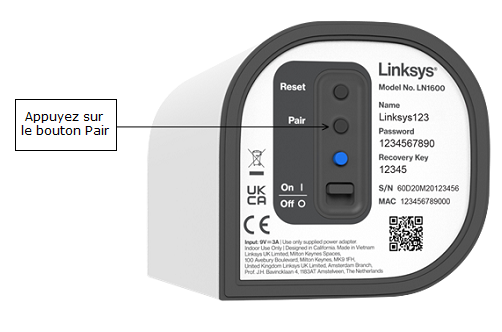
8. Le voyant du routeur et des nœuds secondaires commence à clignoter. Attendez que le voyant de tous les nœuds soit blanc.
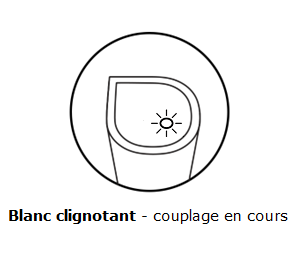
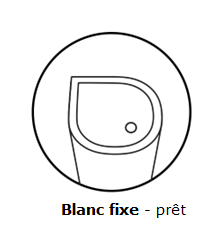
Si l'un des nœuds secondaires affiche toujours une lumière bleue continue, cela peut signifier que votre nœud n'a pas été détecté. Rapprochez le nœud secondaire. Appuyez à nouveau sur le bouton de couplage du nœud principal.
9. Connectez un appareil mobile ou un ordinateur au nom WiFi du routeur principal. Vous pouvez scanner le code QR pour vous connecter avec votre appareil mobile ou utiliser les informations d'identification WiFi par défaut pour une saisie manuelle. Le mot de passe est sensible à la casse.

10. Lancez un navigateur de bureau et entrez « www.myrouter.info » ou « myrouter.info » dans la barre d'adresse et appuyez sur [ENTRER]. Vous pouvez également vous connecter en utilisant l'adresse IP par défaut de votre routeur, « https://192.168.1.1 ».
Si vous recevez des messages d'avertissement du navigateur, suivez ces instructions pour contourner le message du navigateur.

11. Saisissez le mot de passe par défaut du routeur, qui est le même que le mot de passe WiFi par défaut du routeur principal connecté à votre modem. Cliquez sur Log in (Se connecter).

12. Personnalisez votre nom et votre mot de passe WiFi et cliquez sur Next (Suivant).
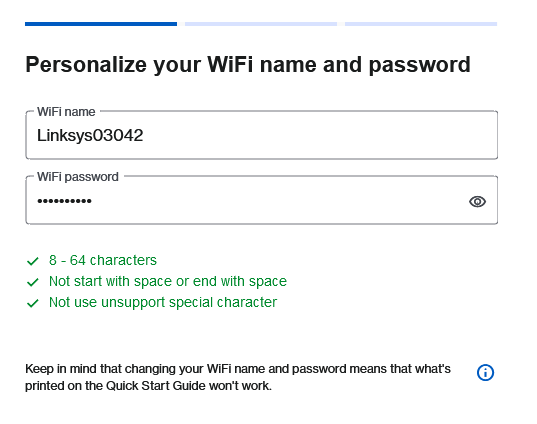
13. Activez le Guest Network (Réseau Invité) si nécessaire. Attribuez-lui un nom WiFi unique à partager avec vos invités. Vous pouvez mettre à jour ce nom à tout moment après l'installation. Cliquez sur Next (Suivant) une fois que vous avez terminé.

14. Activez la fonction Night mode (Mode nuit). Vous pouvez modifier cette option à tout moment après la configuration. Cliquez sur Next (Suivant).

15. Votre WiFi est maintenant prêt. Scannez le code QR pour connecter votre appareil mobile au nouveau nom WiFi.
Vous pouvez imprimer ou télécharger le code QR pour connecter d'autres appareils, puis cliquez sur Done (Terminé).